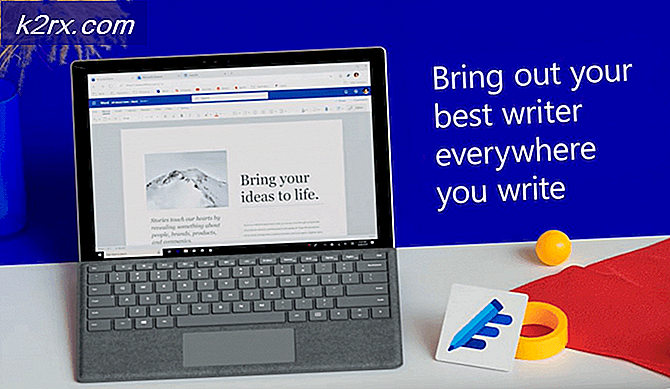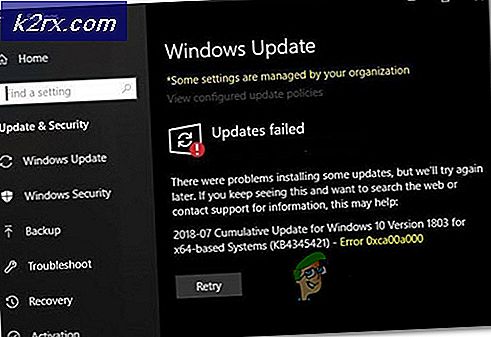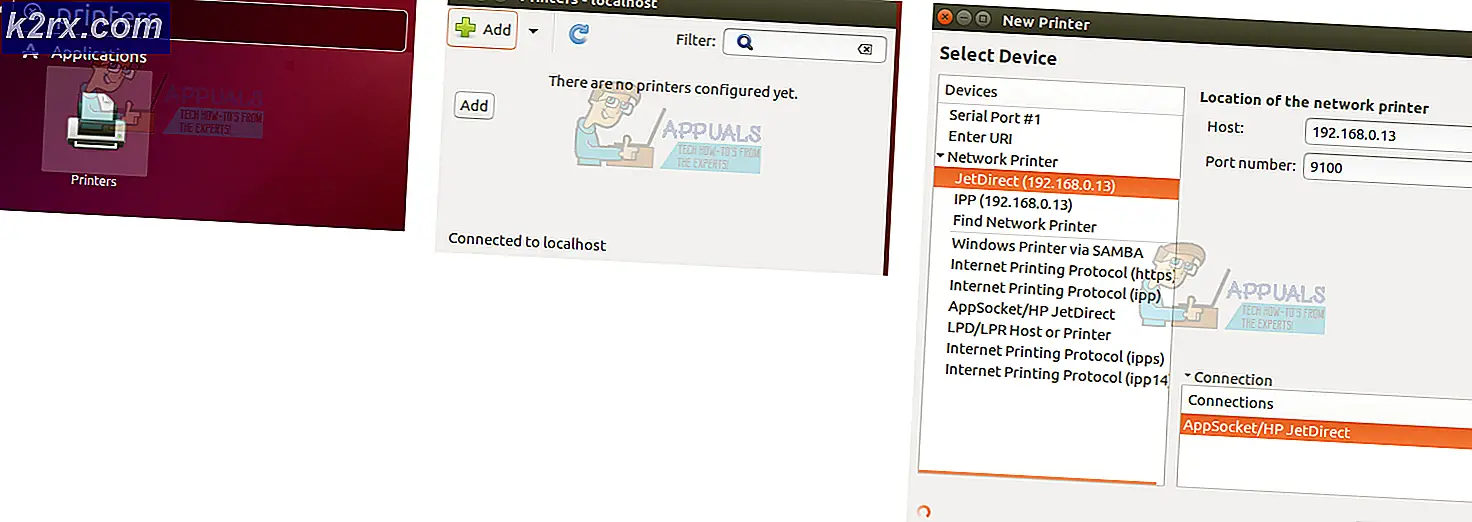Nếu iPhone của bạn liên tục yêu cầu bạn Đăng nhập vào iCloud
Vấn đề này thường thấy trên iPhone cũ hơn, nơi điện thoại liên tục yêu cầu người dùng nhập mật khẩu iCloud của họ mặc dù họ đã nhập và đăng nhập nhiều lần. Điều này có thể được kích hoạt do sự cố với phần mềm hoặc kết nối mạng.
Điều gì khiến iPhone muốn bạn Đăng nhập liên tục và cách khắc phục?
Chúng tôi tìm thấy nguyên nhân cơ bản là:
Giải pháp 1: Đặt lại cài đặt mạng
Nếu Cài đặt mạng không được định cấu hình đúng cách hoặc nếu chúng bị ứng dụng hoặc người dùng làm phiền, lỗi có thể được kích hoạt. Do đó, trong bước này, chúng tôi sẽ đặt lại Cài đặt mạng. Vì điều đó:
- Bấm vào “Cài đặt” biểu tượng và chọn "Chung" cái nút.
- Chọn "Cài lại" và nhấp vào "Đặt lại Cài đặt mạng" cái nút.
- Xác nhận hành động của bạn và chờ đợi cho điện thoại để thiết lập lại cài đặt.
- Đăng nhập vào lại Wi-Fi của bạn và kiểm tra để xem sự cố vẫn tiếp diễn.
Giải pháp 2: Kiểm tra các bản cập nhật
Trong một số trường hợp, lỗi được kích hoạt do phần mềm đã cũ. Do đó, bạn nên kiểm tra xem có bất kỳ bản cập nhật phần mềm nào có sẵn cho mô hình hay không và cài đặt chúng càng sớm càng tốt. Vì điều đó:
- Bấm vào “Cài đặt” biểu tượng để mở cài đặt.
- Cuộn xuống và chọn "Chung" Lựa chọn.
- Bấm vào "Cập nhật phần mềm" và chọn “Tải xuống và cài đặt” Lựa chọn.
- Chờ đợi để tải xuống và cài đặt các bản cập nhật.
- Sau khi khởi động lại, kiểm tra để xem sự cố vẫn tiếp diễn.
Giải pháp 3: Đăng nhập lại iCloud
Nếu tính năng iCloud dường như vẫn bị trục trặc, chúng tôi sẽ đăng nhập lại vào nó sau khi đăng xuất hoàn toàn. Để làm việc đó:
- Bấm vào “Cài đặt” biểu tượng và chọn của bạn "Tên hồ sơ".
- Bấm vào “ICloud” tùy chọn và chọn "Ký tên Ngoài".
- Xác nhận hành động của bạn và đợi nó đăng xuất.
- Chờ đợi trong ít nhất 5 phút và sau đó đăng nhập lại bằng thông tin đăng nhập của bạn.
Giải pháp 4: Bật và TẮT FaceTime
Có thể tính năng FaceTime có thể làm gián đoạn chức năng của một số tính năng. Do đó, trong bước này, chúng tôi sẽ BẬT nó sau khi TẮT một thời gian. Vì điều đó:
- Bấm vào “Cài đặt” trên màn hình chính và chọn "Facetime" Lựa chọn.
- Bấm vào "Chuyển đổi" để biến tính năng TẮT.
- Chờ ít nhất 5 phút và nhấp lại vào nút chuyển đổi để bật TRÊN.
- Kiểm tra để xem liệu sự cố có biến mất không.
Giải pháp 5: BẬT và TẮT iMessage
Trong một số trường hợp, Tính năng iMessage có thể can thiệp vào các chức năng hệ thống quan trọng do đó lỗi này có thể được kích hoạt. Do đó, trong bước này, chúng tôi sẽ TẮT và sau đó BẬT nó sau một thời gian. Vì điều đó:
- Bấm vào “Cài đặt” trên màn hình chính và chọn “IMessage” cái nút.
- Bấm vào “Chuyển đổi” và biến nó TẮT.
- Chờ ít nhất 5 phút và nhấp chuột trên nút chuyển một lần nữa để BẬT.
- Kiểm tra để xem sự cố vẫn tiếp diễn.
Ghi chú:Ngoài ra, hãy kiểm tra xem các máy chủ của Apple có hoạt động bình thường và có trực tuyến hay không. Để làm điều đó, hãy truy cập trang này trên bất kỳ trình duyệt web nào và tìm trạng thái máy chủ.